苹果X(以苹果X为载体,畅享游戏全凭的极致体验)
142
2025 / 07 / 08
苹果7作为一款功能强大、使用便捷的智能手机,拥有许多令人称道的特性。然而,有时我们可能需要更改设备的ID密码,以保护个人信息的安全性。本文将详细介绍如何在苹果7上更改ID密码,并提供简单易行的步骤供您参考。
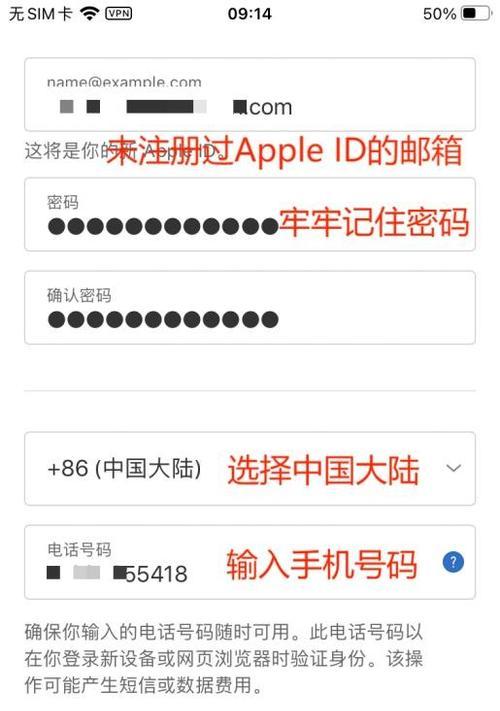
1.检查设备连接状态

在更改ID密码之前,确保您的苹果7已经正确连接到互联网,并且网络连接稳定。
2.打开设置界面
在苹果7主屏幕上找到“设置”图标,并点击进入设置界面。
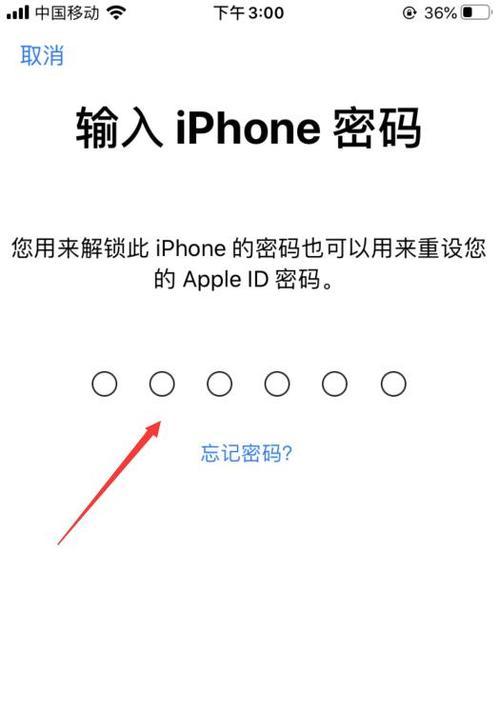
3.进入AppleID选项
在设置界面中,滚动屏幕并找到“AppleID”选项,点击进入。
4.选择“密码与安全”
在AppleID界面中,选择“密码与安全”选项,以进入密码设置页面。
5.输入当前密码
在密码设置页面,首先需要输入您目前正在使用的ID密码进行验证。
6.点击“更改密码”
验证通过后,在密码设置页面中,点击“更改密码”选项来开始修改您的ID密码。
7.输入新密码
根据提示,输入您想要设置的新密码。确保新密码包含数字、字母和符号,以增加密码的安全性。
8.确认新密码
在确认密码的文本框中再次输入您刚刚设置的新密码,确保两次输入一致。
9.选择“下一步”
输入完毕后,点击“下一步”继续进行密码修改流程。
10.设定密码提示问题
为了增加ID密码的重置安全性,选择并设定一个个人的密码提示问题及答案。
11.完成密码修改
根据屏幕上的提示,确认您已经完成了所有步骤,并成功修改了苹果7的ID密码。
12.测试新密码
重新登录AppleID时,使用您刚刚设置的新密码进行测试,确保密码修改成功。
13.密码保护建议
为了进一步保护您的苹果7,建议定期更改ID密码,并避免使用简单易猜的密码。
14.遗忘密码怎么办
如果您忘记了已经更改的ID密码,可以通过“找回密码”选项来进行密码重置。
15.密码管理工具推荐
对于那些需要管理多个账户和复杂密码的用户来说,使用密码管理工具可以帮助更好地管理和保护您的个人信息。
通过本文所介绍的简单步骤,您可以轻松地在苹果7上修改ID密码。记住定期更改密码以及使用强密码的重要性,以保障个人信息的安全。如果您遇到任何问题,可以参考苹果官方的技术支持文件或联系客服寻求帮助。
